钉钉线上会议参会人员无法改名的解决方法
时间:2023-11-14 10:54:06作者:极光下载站人气:94
很多小伙伴在使用钉钉开启线上会议时经常会遇到各种各样的问题,例如在进行线上会议时,由于每个人的昵称不同,可能会出现不好统计参会人员名单的情况,这时我们就需要让参会人员进行昵称更改,更改昵称时,有的小伙伴可能会遇到自己无法更改昵称的情况,这时管理员需要在会议页面下方的工具栏中打开安全工具,然后在选项列表中检查“自己改名”选项是否被勾选,保持该选项被勾选即可。有的小伙伴可能不清楚具体的操作方法,接下来小编就来和大家分享一下钉钉线上会议参会人员无法改名的解决方法。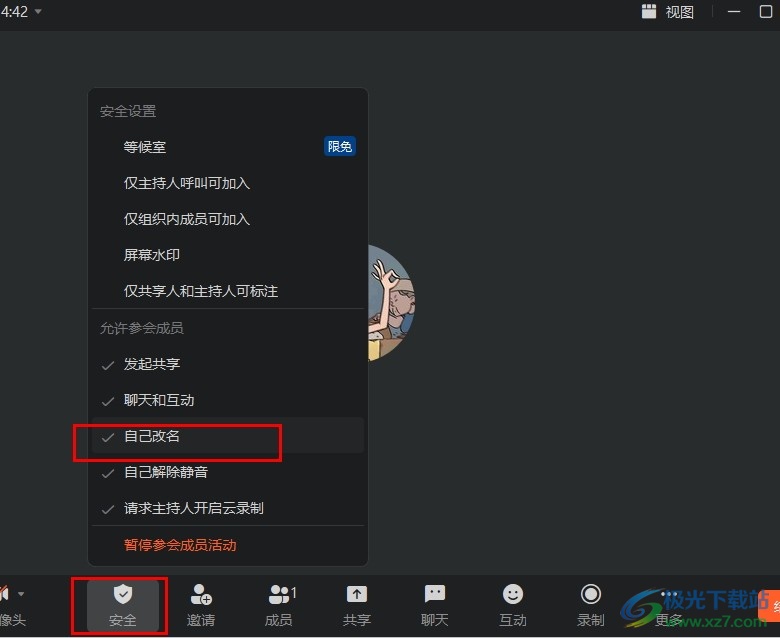
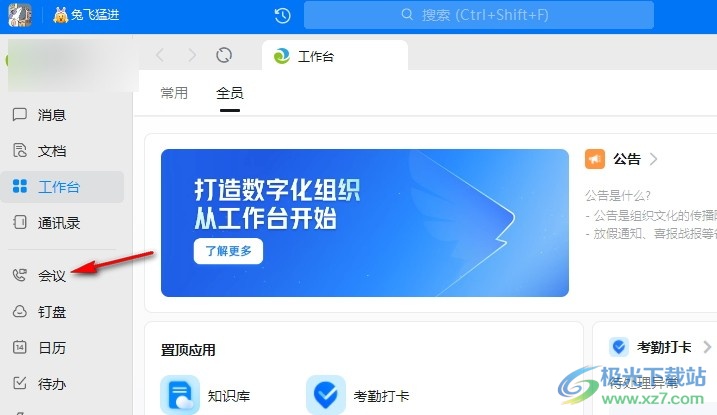
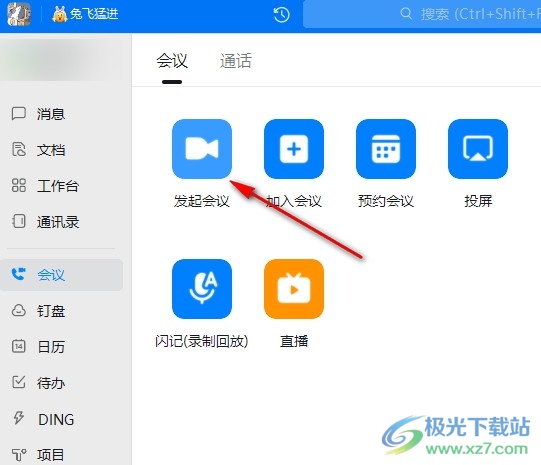
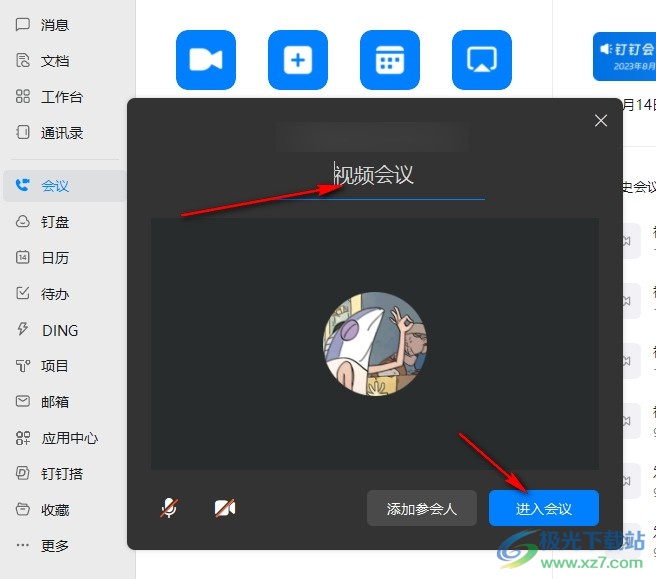
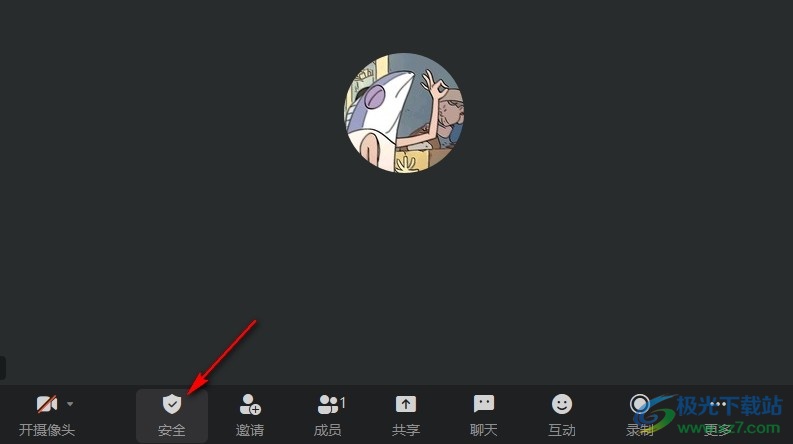
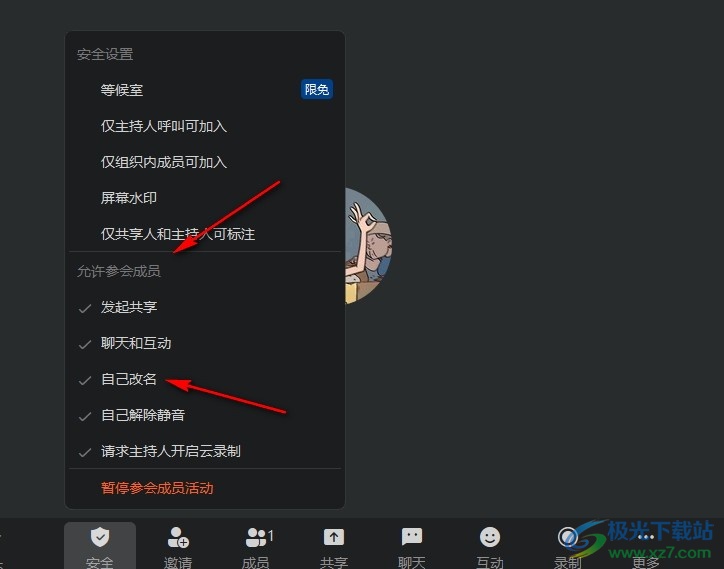
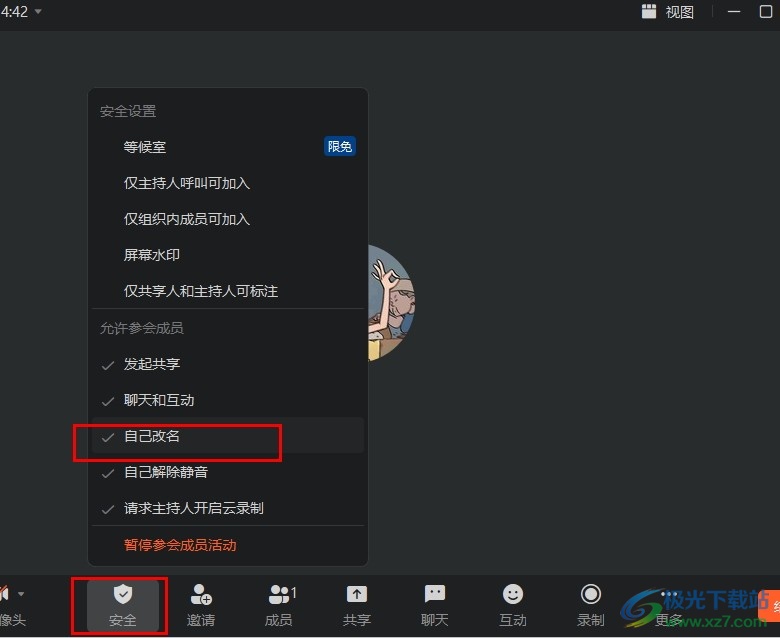
方法步骤
1、第一步,我们在电脑中点击打开“钉钉”软件,然后在左侧列表中点击打开“会议”选项
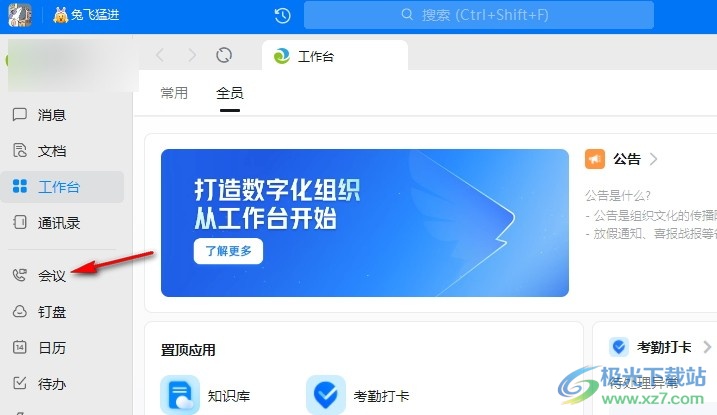
2、第二步,进入会议页面之后,我们在该页面中找到发起会议选项,点击打开该选项
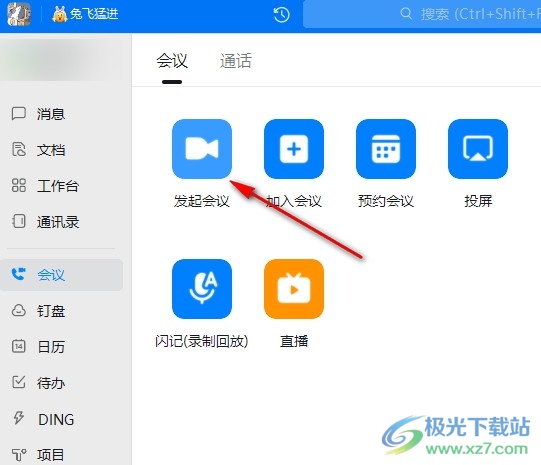
3、第三步,打开发起会议选项之后,我们在弹框中设置好会议主题,然后点击进入会议选项
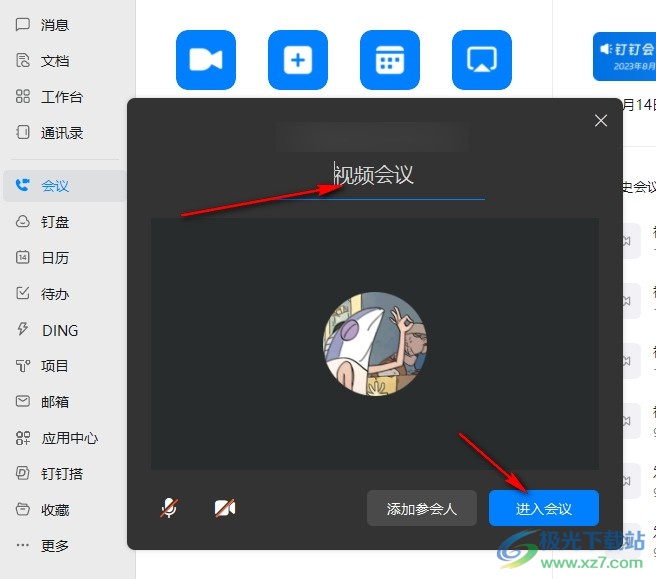
4、第四步,进入会议页面之后,我们在页面下方的工具栏中点击打开“安全”工具
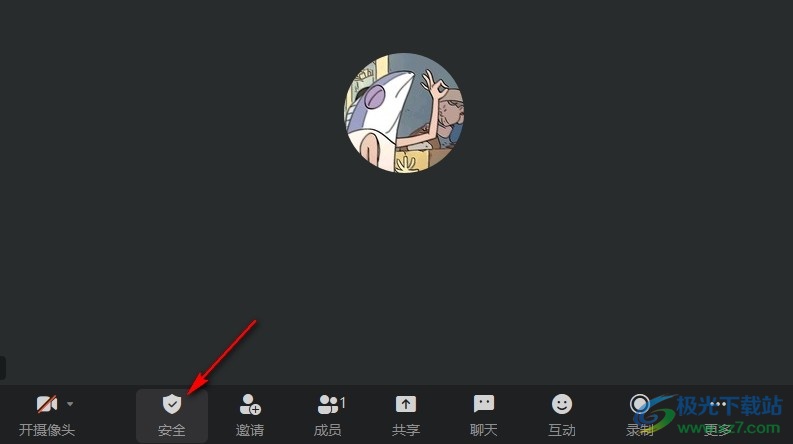
5、第五步,打开安全工具之后,我们在允许参会成员的列表中找到“自己改名”选项,点击勾选该选项即可
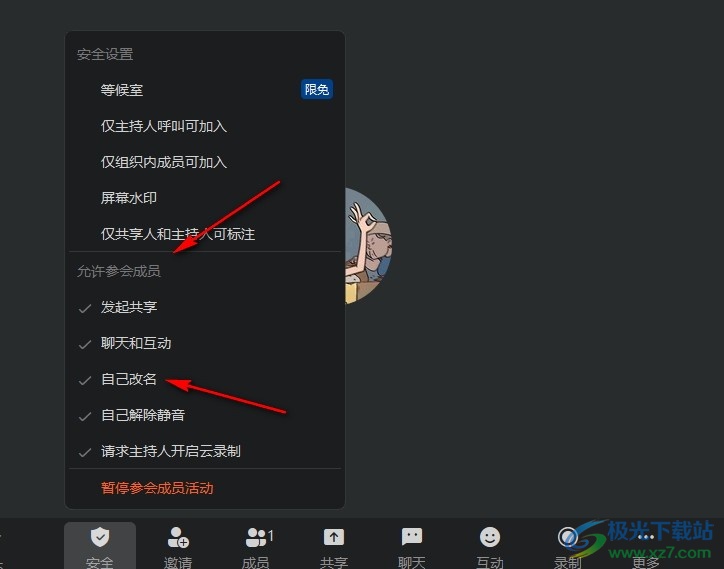
以上就是小编整理总结出的关于钉钉线上会议参会人员无法改名的解决方法,我们在钉钉中开启一场线上会议,然后在会议页面中打开安全工具,接着在选项列表中找到“自己改名”选项,点击勾选该选项即可,感兴趣的小伙伴快去试试吧。
标签钉钉线上会议参会人员无法改名,钉钉
相关推荐
相关下载
热门阅览
- 1百度网盘分享密码暴力破解方法,怎么破解百度网盘加密链接
- 2keyshot6破解安装步骤-keyshot6破解安装教程
- 3apktool手机版使用教程-apktool使用方法
- 4mac版steam怎么设置中文 steam mac版设置中文教程
- 5抖音推荐怎么设置页面?抖音推荐界面重新设置教程
- 6电脑怎么开启VT 如何开启VT的详细教程!
- 7掌上英雄联盟怎么注销账号?掌上英雄联盟怎么退出登录
- 8rar文件怎么打开?如何打开rar格式文件
- 9掌上wegame怎么查别人战绩?掌上wegame怎么看别人英雄联盟战绩
- 10qq邮箱格式怎么写?qq邮箱格式是什么样的以及注册英文邮箱的方法
- 11怎么安装会声会影x7?会声会影x7安装教程
- 12Word文档中轻松实现两行对齐?word文档两行文字怎么对齐?

网友评论